Comment changer l’adresse MAC d’Android – Les 3 meilleures applications de changement d’adresse MAC
Vous pensez changer l’adresse MAC du smartphone ou de la tablette Android ? Si oui, alors vous êtes au bon endroit. De nos jours, il est très facile de changer l’adresse MAC d’android à condition que vous ayez un android rooté. Dans ce post, je vais vous dire comment changer l’adresse MAC d’android avec l’aide des meilleures 3 applications de changement d’adresse MAC Android.

L’adresse MAC (Media Access Control) est un identifiant réseau unique de 12 caractères hexadécimaux. Elle est attribuée par le développeur à tous les appareils comme android, ordinateur, adaptateur réseau et appareils WiFi, etc. L’adresse MAC est la principale source d’identification des appareils. Mais certains tech geeks utilisent MAC address changer Apps dans le téléphone android pour changer l’adresse mac android.
Disclaimer – Changer l’adresse MAC est illégal et nous partageons ces méthodes à des fins éducatives uniquement. Donc, n’essayez pas ces méthodes dans un but illégal.
Changer l’adresse MAC d’Android – Best MAC Address Changer Apps
Il peut y avoir d’innombrables raisons pour lesquelles vous voudriez changer / usurper l’adresse MAC. Par exemple, quelqu’un a bloqué l’adresse MAC d’Android pour accéder au routeur. En changeant l’adresse MAC, vous pouvez facilement contourner ce filtrage MAC. Vous pouvez l’utiliser pour rester anonyme afin que personne ne puisse suivre votre activité en utilisant l’adresse MAC dans le WiFi public.
Notez que vous ne pouvez pas changer de façon permanente l’adresse Mac d’android. Toutes les astuces mentionnées dans ce tutoriel sont temporaires et à des fins éducatives seulement. Aussi, tout en changeant l’adresse MAC, ne changez que les trois derniers ensembles. Essayez de ne pas changer les trois premiers ensembles pour éviter les problèmes d’authentification.
Comment vérifier l’adresse MAC d’android
Maintenant si vous aviez décidé de changer l’adresse MAC d’android, je recommanderais de noter l’adresse MAC originale. Pour vérifier l’adresse MAC d’android, suivez les étapes ci-dessous.
- Ouvrez les paramètres et faites défiler vers le bas.
- Puis cliquez sur l’option À propos du téléphone.
- Tapez sur l’état et faites de nouveau défiler vers le bas pour trouver l’adresse MAC.
- Tenez l’option Adresse MAC pour la copier dans le presse-papiers et la coller dans un endroit sûr.
Les 3 meilleures applications de changement d’adresse MAC
Maintenant, je vais vous dire trois méthodes principales pour changer l’adresse MAC android. Pour cela, vous pouvez avoir besoin d’un appareil android rooté et de quelques applications. Alors préparez-vous et suivez ces étapes attentivement.
#1 Utilisation de l’application émulateur de terminal
D’abord, téléchargez et installez l’application émulateur de terminal dans votre appareil android. C’est la meilleure méthode si vous voulez utiliser les commandes pour changer l’adresse MAC dans android enraciné.
- Ouvrir l’app émulateur de terminal et taper ces commandes données ci-dessous. Ensuite, appuyez sur le bouton entrée.
- Après cela, il demandera des autorisations pour l’accès à la racine. Accordez simplement la permission et tapez la commande ci-dessous.
busybox iplink show eth0
Maintenant, il affichera une adresse hexadécimale à douze chiffres (quelque chose comme ceci XX:XX:XX:XX:XX:XX). Si vous regardez attentivement, vous remarquerez que c’est la même adresse que vous avez notée dans la première étape. Oui, vous avez deviné juste, c’est l’adresse MAC de votre appareil Android.
- Maintenant, vous devez changer la même adresse MAC. Donc, tapez le code ci-dessous et appuyez sur la touche entrée. Rappelez-vous que YY:YY:YY:YY:YY est votre adresse MAC désirée.
busybox ipconfig show eth0 hw YY:YY:YY:YY:YY:YY
- Maintenant vous pouvez confirmer que l’adresse MAC a changé ou non en tapant ce code.
busybox iplink show eth0
C’était donc une méthode pour changer l’adresse MAC androïde à travers l’application émulateur de terminal.
#2 Utiliser le mode ingénierie sans rooting
(image) Si vous possédez un appareil androïde MTK alors c’est la meilleure méthode pour changer l’adresse MAC androïde sans rooting. Il est très facile de changer l’adresse MAC d’Android fonctionnant sur les puces MTK en suivant ces étapes simples.
- Vous devez télécharger l’application Engineering mode pour ouvrir le mode ingénierie dans votre appareil.

Android mac address changer apps – MTK - Ouvrir l’application et lancer le mode ingénierie en cliquant sur les paramètres MTK. Ensuite, éteignez votre Wifi.
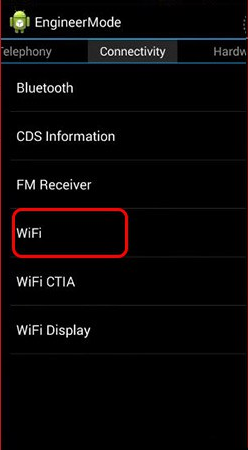
- Maintenant, cliquez sur l’onglet connectivité et allez sur l’option WiFi, puis sur l’option NVRAM.
- Maintenant, dans la section Accès à la chaîne d’octets, vous remarquerez trois champs de texte. Dans les deux premiers champs de texte, entrez les valeurs données ci-dessous.
- addr(h,byte) : 4
- length(byte) : 6
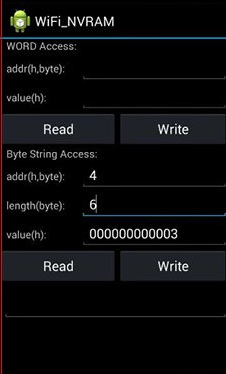
- Maintenant, cliquez sur l’option de lecture. Vous remarquerez votre adresse MAC d’origine dans la section valeur(h).
- Remplacez-la avec l’adresse MAC souhaitée et cliquez sur le bouton d’écriture.
- Fait vous avez changé avec succès l’adresse MAC androïde sans rooting.
#3 Utilisation de l’application ChameleMAC
C’est la méthode directe d’utilisation d’une simple application. Il suffit de suivre les étapes.
- Télécharger et installer l’application chameleMAC sur votre android.
- Ouvrir l’application et lui accorder les autorisations root.
- Maintenant vous verrez l’adresse MAC actuelle. Entrez celle désirée ou générez-la de façon aléatoire en cliquant sur Generate random MAC.
- Maintenant, cliquez sur appliquer le nouveau MAC et confirmez-le.
- Fait!
.




